Vodič za isključivanje usluge lokacije na iPhoneu
Osjećate li da vas netko promatra? Želite izbjeći praćenje od strane nekih aplikacija ili usluga trećih strana? Ako je vaš odgovor da, došli ste na pravo mjesto. Kao što svi znamo, iPhone ima ugrađeni GPS čip za praćenje vaše lokacije. To je korisna značajka kada koristite mnoge aplikacije koje se temelje na lokaciji, kao što su karte, vremenska prognoza i navigacija. Međutim, to također može predstavljati problem vaše privatnosti. Stoga je bolje da ga isključite na svom iPhoneu ako je potrebno.
Danas će se raspravljati o ovom članku kako isključiti lokaciju izravno i sakrijte svoju lokaciju od aplikacija. Čitajte sada!
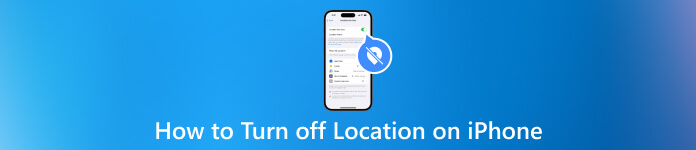
U ovom članku:
Dio 1. Zašto onemogućiti lokaciju na iPhoneu
Možda biste trebali isključiti usluge lokacije na svom iPhoneu iz nekoliko razloga.
S jedne strane, onemogućavanje usluga lokacije na iPhoneu može biti pitanje privatnosti i sigurnosti. Mnoge aplikacije prate vašu lokaciju kako bi pružile usluge ili reklame usmjerene na vaše boravište, što može biti nametljivo. Osim toga, usluge lokacije mogu koristiti zlonamjerne aplikacije za praćenje vaše lokacije i pristup vašim osobnim podacima.
S druge strane, onemogućavanje usluga lokacije može uštedjeti trajanje baterije na iPhoneu. Ako pokušavate uštedjeti bateriju, možda biste trebali onemogućiti usluge lokacije kada ih ne koristite.
Sve u svemu, kada vam nije potrebna točna lokacija, isključivanje usluga lokacije idealan je izbor.
Dio 2. Kako isključiti lokaciju na iPhoneu
Bilo da ste zabrinuti za sigurnost ili trajanje baterije, privremeno isključivanje usluga lokacije može vam dati više mira. Međutim, znate li kako onemogućiti lokaciju na iPhoneu? Možete naučiti sljedeće korake ako nikada niste isključili usluge lokacije ili ste zaboravili kako.
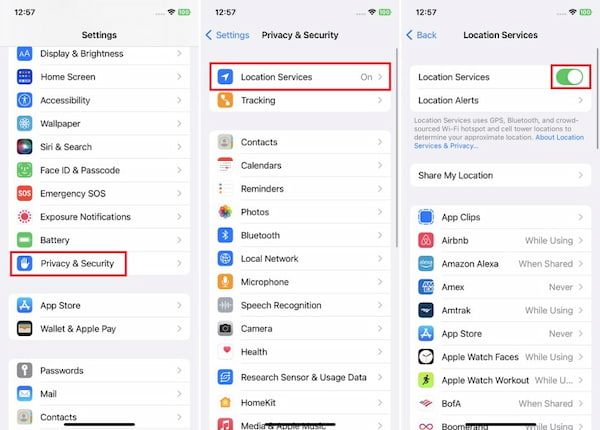
Otvorena Postavke na početnom zaslonu. Pronađite i dodirnite Privatnost i sigurnost opcija.
Trebao bi dodirnuti Usluge lociranja nastaviti.
Sada se možete isključiti Usluge lociranja na vrhu ekrana. Tada vašu lokaciju neće pratiti aplikacije trećih strana niti bilo tko.
Osim isključivanja svih usluga lokacije, možete prilagoditi dopuštenje lokacije za određene aplikacije. Samo dodirnite određenu aplikaciju na Usluge lociranja zaslon. Zatim možete postaviti dopuštenje za pristup lokaciji u skladu s tim.
Dio 3. Kako sakriti usluge lokacije na iPhoneu
Isključivanje lokacije na iPhoneu može biti izravan način. Osim ovoga, postoje i drugi sigurni načini zaštite vaše lokacije. imyPass iPhone Location Changer je profesionalni softver koji mijenja GPS lokaciju za iOS. Ovaj softver može biti kompatibilan sa sustavom Windows 11/10/8/7 i macOS. S ovim GPS izmjenjivačem možete lažirati lokaciju bez stvarnog kretanja. Podržava globalno postavljanje bilo koje specifične lokacije radi zaštite vaše privatnosti praćenja. Osim toga, nudi 3 načina za lažiranje lokacije u VR igranju, uključujući One-stop Mode, Multi-stop Mode i Joystick Mode. Stoga se više ne morate brinuti o curenju adrese prilikom korištenja. Preuzmite ga sada!

4.000.000+ preuzimanja
Postavite lažnu lokaciju za sigurnosnu zaštitu.
Promijenite lokaciju kako biste poboljšali iskustvo igranja.
Prilagodite rutu hodanja i brzinu kretanja.
Sakrij stvarnu lokaciju za razne iOS uređaje.
Sada pročitajte i slijedite ovaj vodič korak po korak ako ste preuzeli ovaj softver za skrivanje lokacije.
Pokrenite softver za skrivanje lokacije na vašem Windows ili Mac računalu. Prije skrivanja lokacije za vaš iPhone, prvo povežite svoj iOS uređaj s računalom.

Možete kliknuti Izmijeni lokaciju za izmjenu određenog.

Nakon toga svoju trenutnu lokaciju možete vidjeti na karti. Sada možete povući kartu na bilo koje mjesto. U međuvremenu, također vam omogućuje da unesete adresu u traži traka iznad. Na kraju kliknite na Potvrdite Izmijeni gumb za izravno skrivanje vaše lokacije na društvenim medijima.

Ovaj izmjenjivač lokacije također nudi dodatne značajke. Na primjer, možete vidjeti povijest/omiljeno mjesto, trenutnu lokaciju, povećavati i smanjivati na Izmijeni lokaciju način rada.
FAQ.
-
Gdje je usluga lokacije na iPhoneu?
Lokacijske usluge na iPhoneu mogu se pronaći u aplikaciji Postavke. Da biste mu pristupili, možete otvoriti Postavke aplikaciju i unesite Privatnost i sigurnost. Zatim se možete pomaknuti prema dolje i dodirnuti Usluge lociranja. Ovdje možete upravljati načinom na koji određene aplikacije i usluge sustava koriste vašu lokaciju.
-
Što se događa ako isključim lokaciju na svom iPhoneu?
Prvo, sve aplikacije i usluge temeljene na lokaciji su onemogućene. Drugo, vaša obitelj i prijatelji neće vidjeti vašu lokaciju na karti niti primati ažuriranja o vašem boravištu. Treće, onemogućavanje lokacije može pomoći u zaštiti vaših osobnih podataka i privatnosti. Na kraju, ovaj se način može koristiti za produljenje trajanja baterije vašeg iPhonea.
-
Je li u redu isključiti uslugu lokacije na iPhoneu?
Da. U redu je isključiti lokaciju na vašem iPhoneu u mnogim situacijama. Ponekad zaštita vaše digitalne privatnosti kako biste izbjegli praćenje može biti dobra ideja. Možete ga ponovno postaviti u Postavkama kada trebate uključiti usluge lokacije. A ovaj radni proces nije složen.
-
Možete li isključiti lokaciju na iPhoneu, a da osoba ne zna?
Kada uključite način rada u zrakoplovu ili isključite usluge lokacije, nitko ne može vidjeti vašu lokaciju i primiti bilo kakvu obavijest. Međutim, i dalje mogu otkriti da prestanete dijeliti svoju lokaciju s njima na Find My.
-
Trebaju li usluge lokacije biti uključene ili isključene na iPhoneu?
Odlučuje o vašoj potrebi za korištenjem iPhonea. Možete ga izravno isključiti ako želite poboljšati sigurnost svoje privatnosti. Međutim, korištenje nekih određenih aplikacija može zahtijevati vašu stvarnu lokaciju. U ovom slučaju, bolje da ga uključite.
Zaključak
Slijedeći korake u ovom članku, možete upravljati privatnošću i sigurnošću svoje lokacije na svom iPhoneu. Stvarnu lokaciju možete isključiti izravno u Postavkama. Osim toga, možete koristiti profesionalni softver za lažiranje lokacije. Sve ovo može poboljšati sigurnost vaše privatnosti. Ako imate pitanja o isključivanju lokacije na vašem iPhoneu, ostavite svoj komentar!
Vruća rješenja
-
Otključaj iOS
-
Savjeti za lozinku
-
Lozinka za Windows
-
Popravite Windows
-
Savjeti za Windows
- Izbrišite administratorski račun u sustavu Windows
- Resetirajte prijenosno računalo Acer
- Dobijte administratorske ovlasti u sustavu Windows 10
- Vraćanje ASUS prijenosnog računala na tvorničke postavke
- Uklonite lozinku za prijavu u sustavu Windows 10
- Vraćanje prijenosnog računala Dell na tvorničke postavke
iPhone Location Changer
Promijenite lokaciju na iPhoneu jednim klikom
Besplatno preuzimanje Besplatno preuzimanje
